Hoe te repareren dat Universal Control niet werkt tussen Mac en iPad
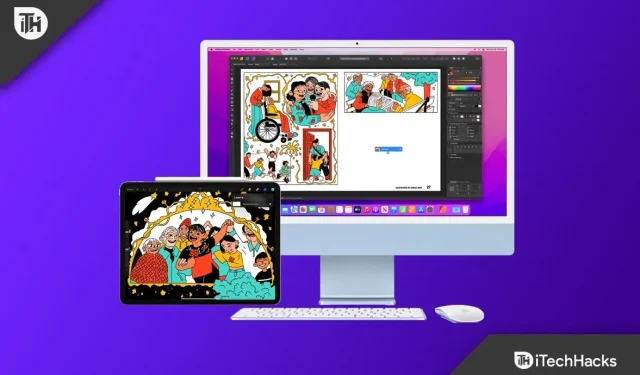
Met Universal Control op Apple kun je je Apple-apparaten bedienen met één enkele muis en toetsenbord. U kunt bijvoorbeeld uw iPad en Mac verbinden en Universal Control gebruiken; als je dat eenmaal hebt gedaan, kun je ook de muis en het toetsenbord van je Mac op je iPad gebruiken. Hiermee kunt u apparaten bedienen met uw muis en toetsenbord en bestanden delen door middel van slepen en neerzetten. Dit is een nieuwe functie die Apple in 2021 heeft geïntroduceerd.
Dit is voor velen een handige functie omdat het zorgt voor een naadloze verbinding tussen uw Apple-apparaten. Veel gebruikers hebben echter problemen met Universal Control gemeld en verklaarden dat de functie niet werkt tussen hun iPad en Mac. Er zijn verschillende oorzaken voor dit probleem, zoals incompatibele apparaten, verouderde besturingssystemen, apparaten zonder Apple ID en andere.
Inhoud:
- 1 Fix Universal Control werkt niet tussen Mac en iPad
- 1.1 Zorg ervoor dat je compatibele apparaten hebt
- 1.2 Werk uw apparaten bij
- 1.3 Update iPadOS
- 1.4 Update macOS
- 1.5 Universeel beheer inschakelen
- 1.6 Op Mac
- 1.7 Op iPad
- 1.8 Start uw apparaten opnieuw op
- 1.9 Log in met dezelfde ID op iPad en Mac
- 1.10 Schakel Bluetooth en Wi-Fi in op beide apparaten
- 1.11 Houd iPad en Mac dicht bij elkaar
- 1.12 Forceer een universeel besturingselement op Mac
- 1.13 Laatste woorden
Fixing Universal Control werkt niet tussen Mac en iPad
In dit artikel bespreken we hoe u kunt verhelpen dat Universal Control niet werkt tussen Mac en iPad.
Zorg ervoor dat je compatibele apparaten hebt
Uw apparaat moet compatibel zijn met Universal Control. Deze functie is niet beschikbaar op alle Macs en iPads. Hieronder vindt u een lijst met alle Mac-computers die Universal Control-
- Studio-Mac
- iMac Pro – alle modellen
- Mac Mini is een model uitgebracht in 2018 of later.
- iMac – uitgebracht in 2017 of later.
- MacBook – uitgebracht in 2016 of later
- MacBook Pro – uitgebracht in 2016 of later
- MacBook Air is een model uitgebracht in 2018 of later.
Hieronder vindt u een lijst met alle iPads die Universal Control ondersteunen-
- iPad – 6e generatie of hoger
- iPad Air – 3e generatie of hoger
- iPad Pro – alle modellen
- iPad Mini – 5e generatie of later
Werk uw apparaten bij
Je hebt iPadOS 15.0 en macOS 12.3 nodig om Universal Control te gebruiken. U moet uw apparaat bijwerken als u een lagere versie gebruikt dan deze.
Update iPadOS
Volg deze stappen om iPadOS bij te werken naar de nieuwste versie:
- Open de Instellingen-app op de iPad.
- Klik hier op Algemeen en vervolgens op Software-update.
- Als er updates beschikbaar zijn, klikt u op Downloaden en installeren om de update te installeren.
Update macOS
Volg deze stappen om macOS bij te werken naar de nieuwste versie:
- Open het Apple-menu en klik op Systeemvoorkeuren.
- Klik hier op de optie Software-update .
- Als er een software-update beschikbaar is, klikt u op Nu bijwerken of Nu bijwerken om uw systeem bij te werken naar de nieuwste versie.
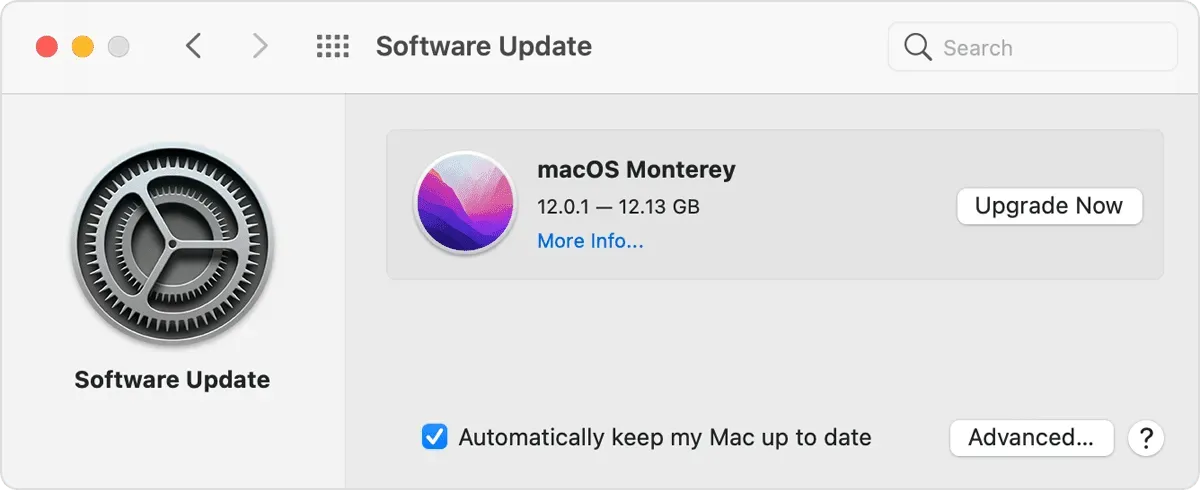
Schakel universeel beheer in
Universal is standaard ingeschakeld op uw apparaten, maar als u dit hebt uitgeschakeld, werkt deze functie niet. Maak je geen zorgen, je kunt Universal Control eenvoudig inschakelen op zowel je Mac als iPad.
Op Mac
Volg deze stappen om Universal Control op Mac in te schakelen:
- Open het Apple-menu en klik op Systeemvoorkeuren.
- Klik hier op “Beeldscherm” en vervolgens op “Universal Control”.
- Vink nu het selectievakje Cursor- en toetsenbordbewegingen toestaan tussen Macs of iPads in de buurt aan.
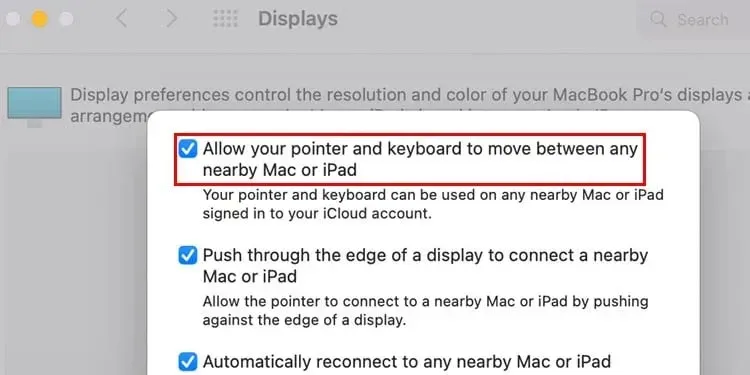
- Klik nu op Gereed.
- Hiermee wordt Universal Control op Mac ingeschakeld.
Op iPad
Volg deze stappen om Universal Control op iPad in te schakelen:
- Open de Instellingen-app op de iPad.
- Klik hier op ” Algemeen” en vervolgens op “Airplay & Handoff” .
- Schakel nu de schakelaar Handoff en Cursor en toetsenbord in.
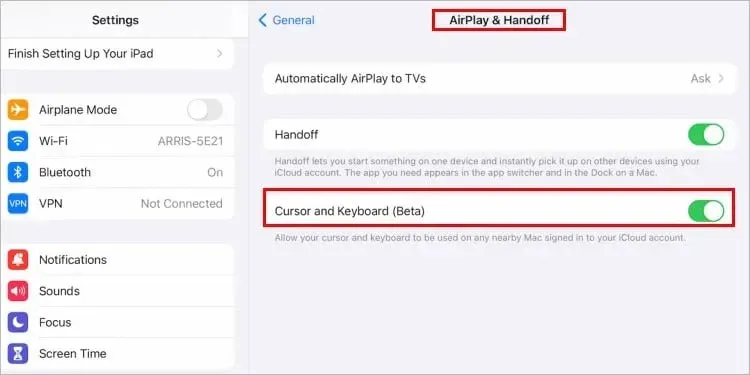
Controleer daarna of de universele bediening werkt.
Start uw apparaten opnieuw op
Als u problemen ondervindt met universeel beheer, zelfs als uw apparaten dit ondersteunen en de functie is ingeschakeld, is het probleem mogelijk een bug. U kunt proberen uw iPad en Mac opnieuw op te starten als Universal Control niet werkt. Probeer na het opnieuw opstarten van het apparaat universeel beheer te gebruiken; je zou er geen problemen meer mee moeten hebben.
Log in met dezelfde ID op iPad en Mac
Om Universal Control te gebruiken, moet u met dezelfde ID zijn ingelogd op iPad en Mac. U moet ervoor zorgen dat u op beide apparaten dezelfde ID gebruikt, anders werkt deze functie niet correct. Als u echter op beide apparaten dezelfde ID heeft, kunt u doorgaan naar de volgende stap in dit artikel.
Schakel op beide apparaten Bluetooth en Wi-Fi in
Bluetooth en Wi-Fi moeten op beide apparaten zijn ingeschakeld om Universal Control te gebruiken. U moet ervoor zorgen dat Bluetooth en Wi-Fi zijn ingeschakeld op uw iPad en Mac. Universal Control vereist Bluetooth en Wi-Fi om te werken. Als ze zijn uitgeschakeld, werkt deze functie niet; u moet ze in staat stellen universeel beheer te gebruiken.
Houd uw iPad en Mac dicht bij elkaar
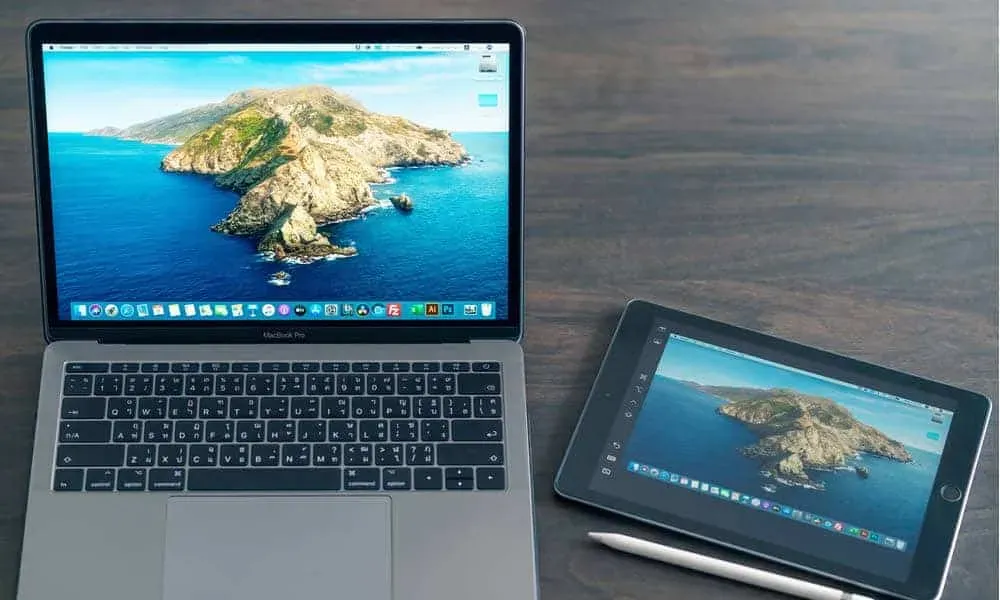
Om Universal Control te laten werken, moeten uw Mac en iPad in de buurt zijn. Als u uw apparaten uit de buurt houdt, werkt deze functie niet. Als u ze samen hebt maar Universal Control nog steeds niet werkt, gaat u verder met de volgende stap voor probleemoplossing om het probleem op te lossen.
Forceer een universeel besturingselement op Mac
Als Universal Control niet werkt, raden we u aan om Universal Control op Mac geforceerd af te sluiten en vervolgens opnieuw te gebruiken. U kunt dit doen door de onderstaande stappen te volgen:
- Open Spotlight Search op uw pc en zoek naar Activity Monitor. Open vanaf hier Activity Monitor op uw Mac.
- Klik nu op het tabblad CPU .
- Zoek hier Universal Control en klik erop.
- Klik nu op de knop “Afsluiten” of “Afmelden forceren”.
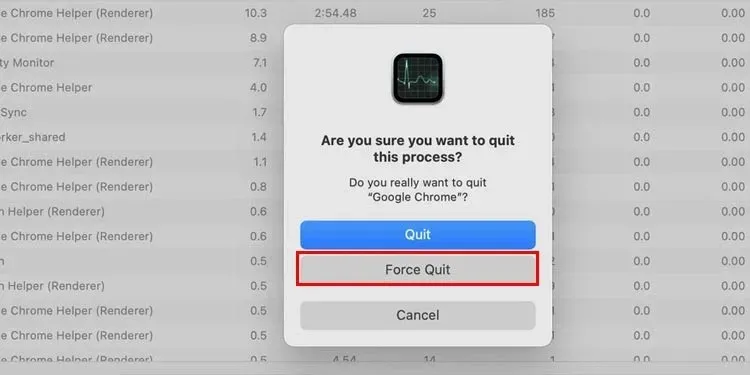
- Probeer daarna Universal Control opnieuw te gebruiken.
Laatste woorden
Als Universal Control niet werkt op Mac en iPad, helpt dit artikel u dit probleem op te lossen. We hebben verschillende stappen voor probleemoplossing besproken om problemen met Universal Control op uw Apple-apparaten op te lossen. Als u nog steeds met hetzelfde probleem wordt geconfronteerd nadat u alle bovenstaande oplossingen hebt geprobeerd, kunt u ons dit laten weten in het opmerkingengedeelte.



Geef een reactie